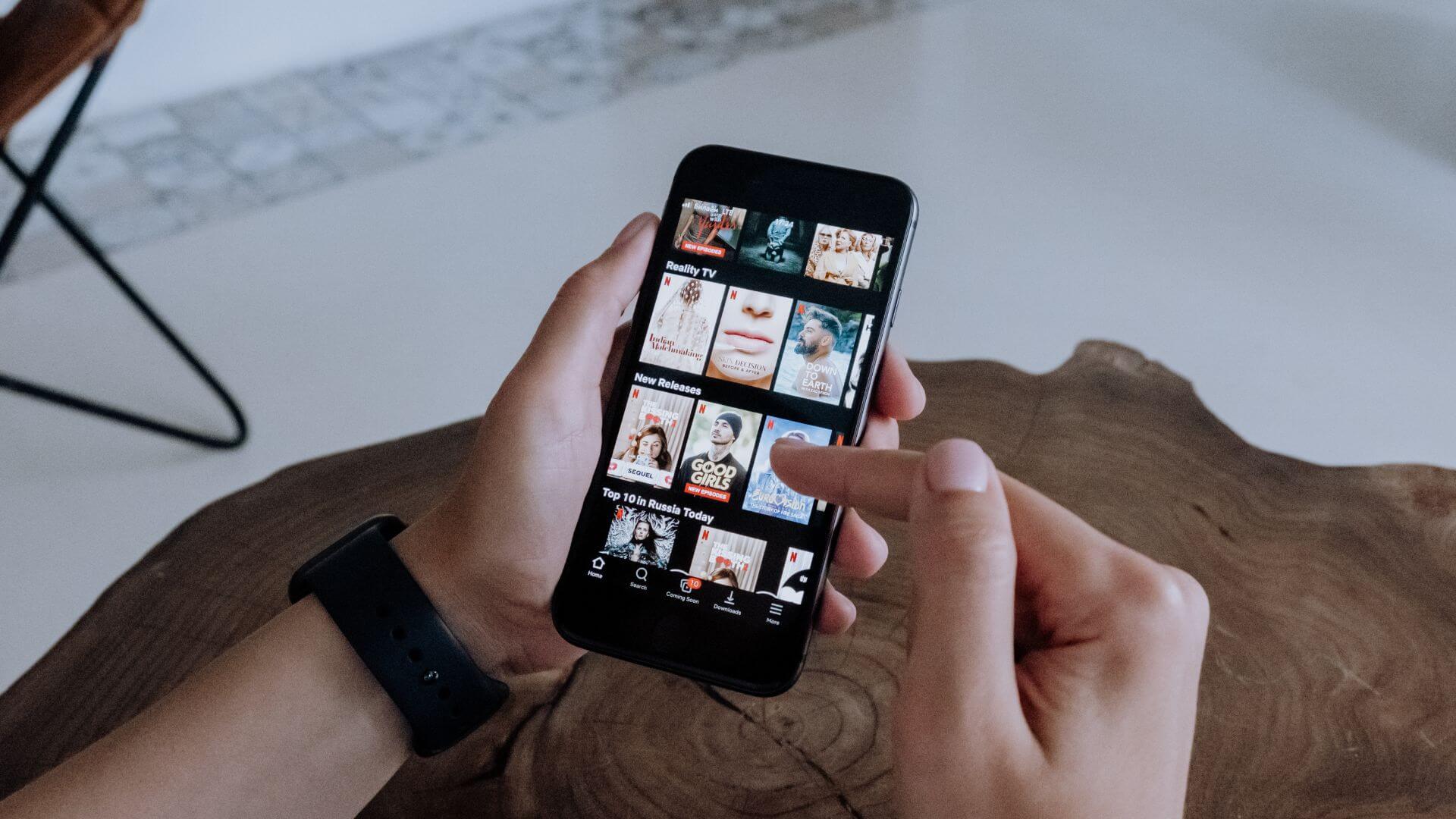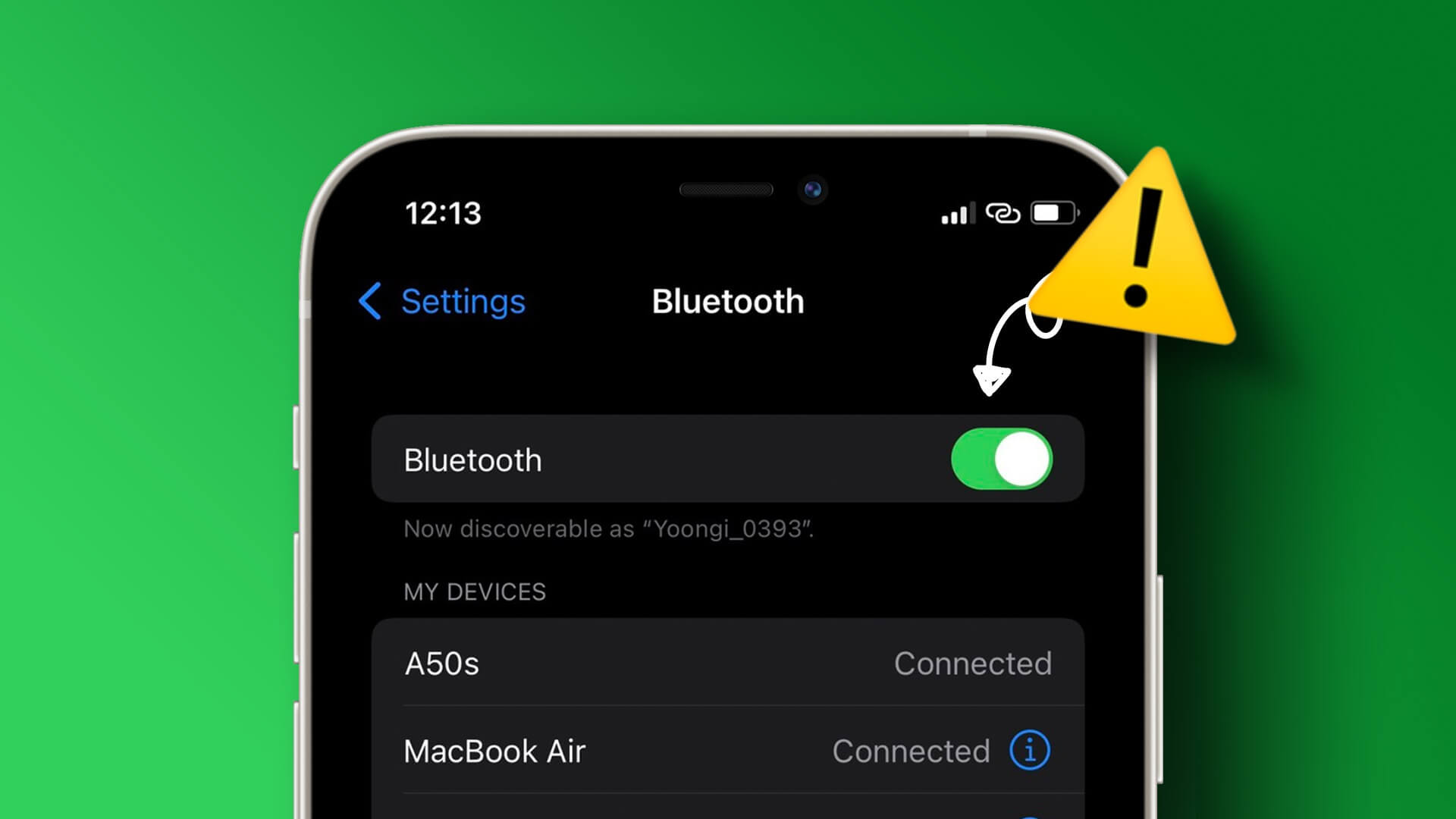Možnost otočit obrazovku iPhonu přináší spoustu pohodlí. Ať už jde o prohlížení fotografií a videí nebo hraní her, přepnutí do režimu na šířku na iPhonu je přirozené. Obrazovka však nemusí sledovat změnu orientace při každém otočení telefonu.

V takových případech můžete zkusit řešení problému s orientací obrazovky. Mohlo by to být stejně snadné jako vypnutí zámku otáčení obrazovky nebo tak náročné jako reset celého telefonu. Každopádně zde je 6 nejlepších řešení, jak to opravit Automatické otáčení který na iPhone nefunguje.
1. Vypněte zámek otáčení obrazovky
Pokud se obrazovka vašeho iPhone neotáčí, musíte zkontrolovat, zda není uzamčeno nastavení automatického otáčení. Pokud je tomu tak, v pravém horním rohu obrazovky najdete ikonu uzamčení automatického otáčení.
Chcete-li na iPhonu odemknout automatické otáčení, přejeďte prstem dolů z pravého horního rohu obrazovky Kontrolní centrum. Dále klepněte na tlačítko Zámek otočení (to, které vypadá jako zámek se šipkou rotující kolem něj) a zobrazí se zpráva, že „Zámek orientace na výšku: Vypnuto“.

Nyní zkuste telefon otočit na stranu a orientace obrazovky iPhone by se měla změnit. Pokud ne, zkontrolujte další řešení.
2. V ostatních aplikacích zaškrtněte políčko Automatické otáčení
Pokud je rotace obrazovky odemčená a nefunguje, můžete zkusit zjistit, zda problém přetrvává ve všech aplikacích. Je to proto, že na iOS existuje spousta aplikací, které jsou navrženy tak, aby běžely pouze v režimu na výšku nebo na šířku.
Proto můžete zkontrolovat automatické otáčení u aplikací, jako je Safari .و Poznámky zda to funguje dobře.
3. Restartujte aplikaci
Někdy se aplikace na iPhonu mohou zaseknout nebo zamrznout, což brání obrazovce ve změně orientace. Pokud je problém automatického otáčení omezen pouze na konkrétní aplikaci, můžete zkusit problém vyřešit restartováním aplikace.
Chcete-li aplikaci zavřít, přejeďte prstem nahoru z domovské lišty a podržte ji na sekundu a otevřete zobrazení multitaskingu. Nyní aplikaci zavřete přejetím prstem nahoru.
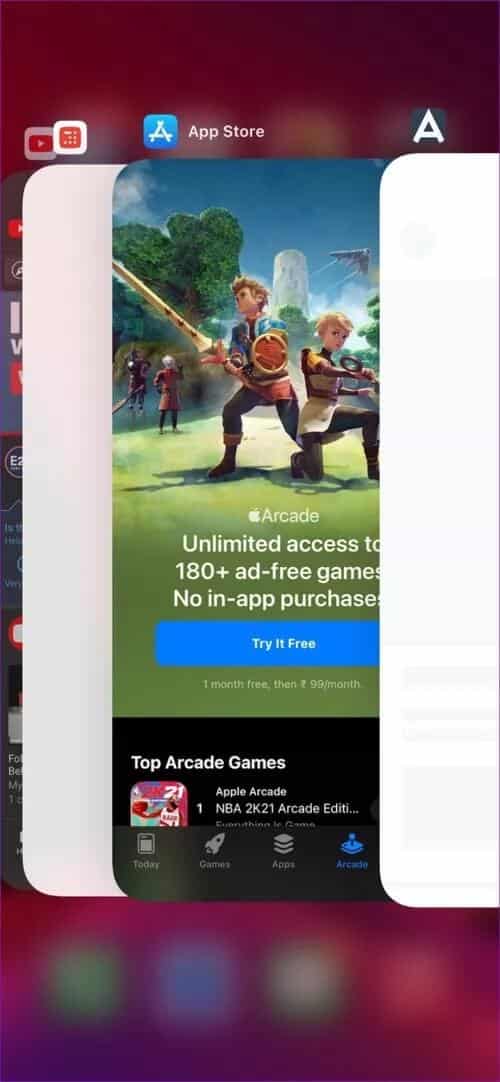
Starší uživatelé iPhonů mohou dvakrát kliknout na tlačítko Domů a přejet po aplikaci prstem nahoru a dolů.
Nyní znovu otevřete aplikaci, abyste zjistili, zda je problém vyřešen.
4. Restartujte telefon
Restartování vašeho iPhone je jedním z nejpreferovanějších a nejúčinnějších řešení pro opravu běžných softwarových závad. Obvykle to odstraní všechny chyby a zavře všechny aplikace, čímž váš iPhone začne znovu.
Chcete-li restartovat svůj iPhone (iPhone X nebo novější), stisknutím a podržením kteréhokoli tlačítka hlasitosti spolu s bočním tlačítkem vyvolejte nabídku Vypnout. Starší uživatelé iPhone mohou stisknout a podržet tlačítko Spát / Probudit Zobrazuje posuvník vypnutí. Posunutím posuvníku zleva doprava vypněte iPhone.
Počkejte, až bude zcela uzavřen. Nyní stiskněte a podržte tlačítko Spát / Probudit Dokud se na obrazovce neobjeví logo Apple.
5. Vypněte zobrazení ZOOM
Kromě otočných obrazovek aplikací, velkých iPhonů (6 iPhone Plus .و 6S Plus .و 7 Plus .و 8 Plus nebo jakýkoli model iPhone Max) také otočit rozložení domovské obrazovky. Pokud jste zmateni, proč se obrazovka Homes na vašem iPhone neotáčí, i když rotace není uzamčena, může to být kvůli funkci obrazovky Homes. Zobrazení zvětšení na vašem zařízení.
Tato funkce využívá výhody větší obrazovky zvětšením ikon a textu pro zlepšení čitelnosti. Zároveň také zabraňuje otáčení obrazovky na vašem iPhone. Pro snadné vypnutí postupujte podle níže uvedených kroků.
Krok 1: otevřít nabídku Nastavení Na iPhonu přejděte do nabídky Displej a jas.
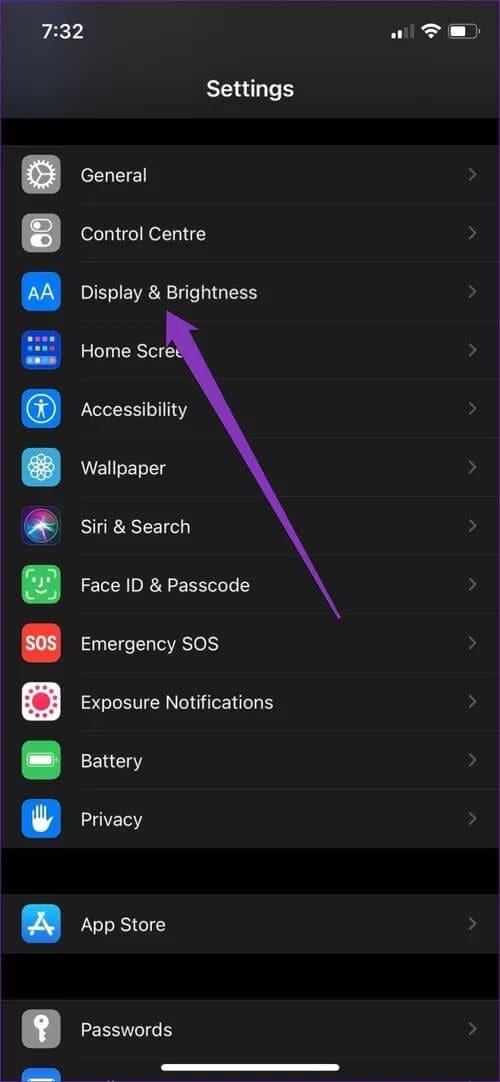
Krok 2: v sekci Zobrazení zvětšení , klikněte na tlačítko ضرض. Nyní přepněte Zobrazení zvětšení ىلى Standard a stiskněte tlačítko sada v pravém horním rohu.
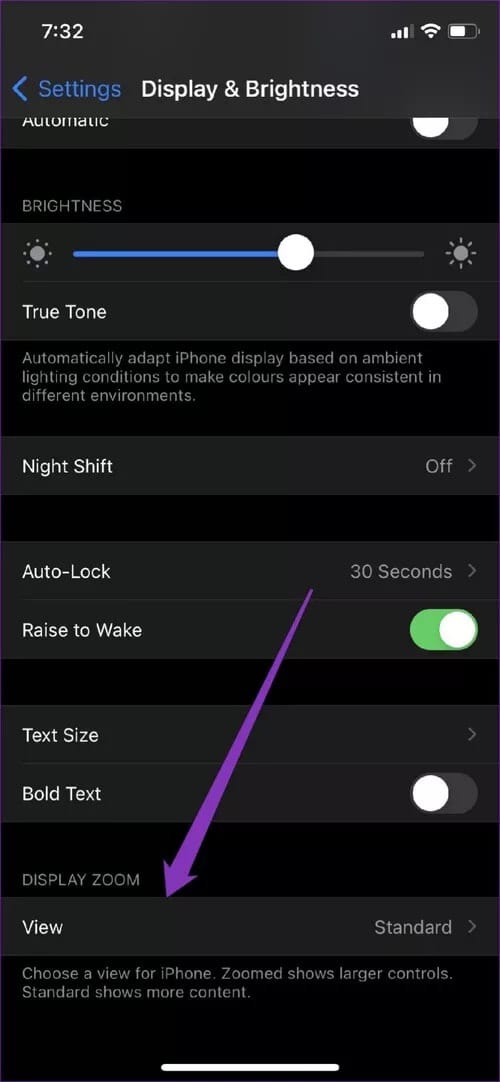
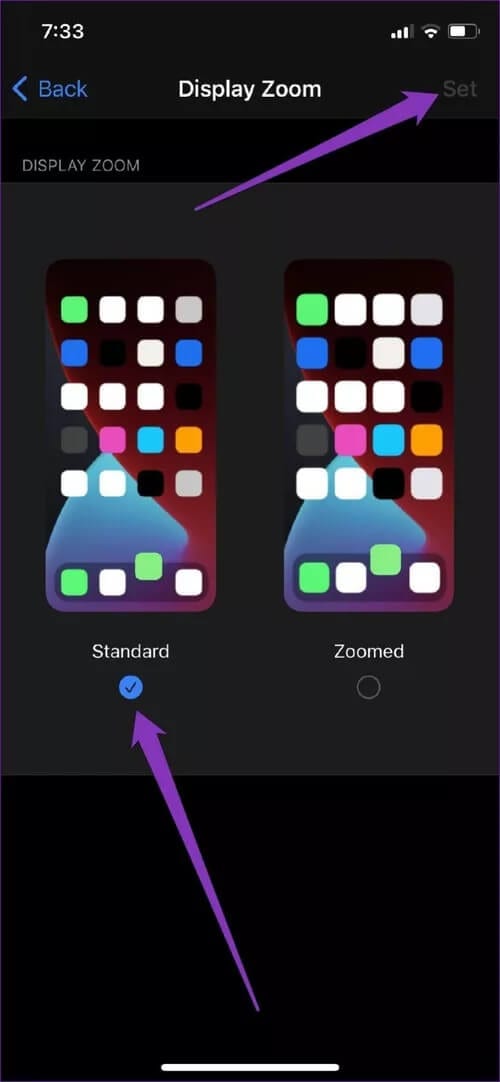
Jakmile toto nastavení změníte, telefon se restartuje s novým nastavením přiblížení. Poté zkontrolujte, zda automatické otáčení funguje správně.
6. Resetujte všechna nastavení
Pokud vyzkoušení všech výše uvedených řešení nefungovalo, možná Resetujte svůj iPhone Je to poslední možnost, kterou máte. Obnoví všechna vaše oblíbená nastavení na vašem iPhone, jako jsou hesla Wi-Fi a místní nastavení na vašem iPhone. Naštěstí o své kontakty, kalendář a další osobní údaje nepřijdete.
Chcete-li resetovat svůj iPhone, otevřete nabídku Nastavení a jdi na Všeobecné> Resetovat. Poté klikněte naResetovat všechna nastavenía iPhone vás požádá o zadání přístupového kódu. Po ověření se nastavení obnoví na výchozí.
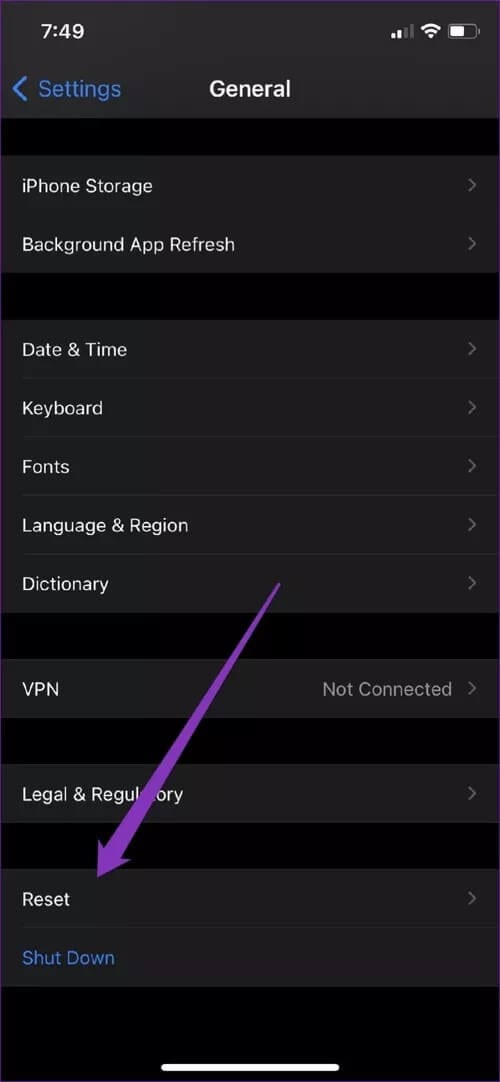
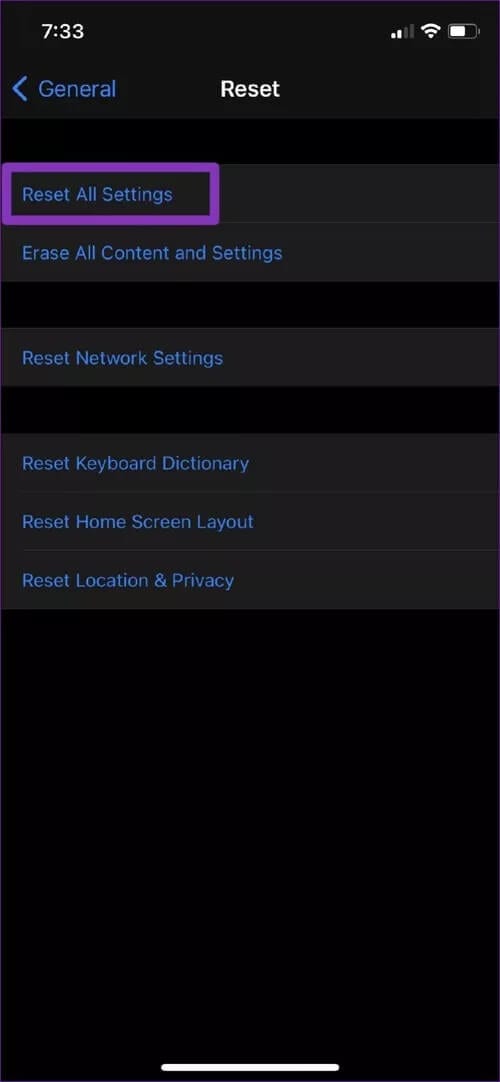
Pokud to chcete udělat všechno, můžete si vybrat, že při resetování vymažete všechna data a obsah ve svém iPhone. Ale předtím se doporučuje udělat Nejprve zálohujte všechna svá data.
Opravte problém s automatickým otáčením
Pokud všechna výše uvedená řešení selžou, může se jednat o problém související s hardwarem. Například, protože senzor zrychlení na iPhone řídí otáčení obrazovky, obrazovka iPhone se neotáčí, pokud tento senzor nefunguje. Pokud je to váš případ, můžete si zarezervovat schůzku s podporou Apple, abyste to napravili.